Как да поправите кода за грешка на OneDrive 0x8004de88

Научете как да поправите кода за грешка на OneDrive 0x8004de88, за да можете отново да използвате вашето облачно хранилище.
Търсите безплатен софтуер за редактиране на видео, който може да създава висококачествени видеоклипове? Ето изчерпателен списък с безплатни инструменти за редактиране на видео. Достъпът до смартфони с функции за запис на видео, GoPro и видеокамерата е по-лесен от всякога в миналото. Видео документацията се превърна в неразделна част от всяко корпоративно и лично събитие с голямо значение.
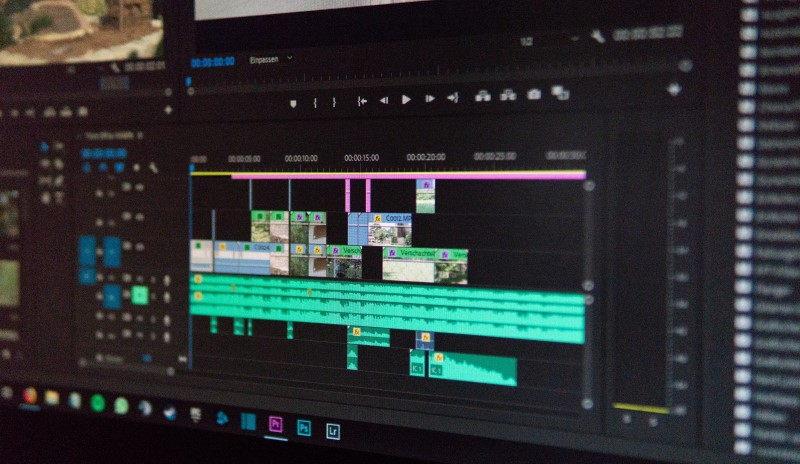
Като се има предвид, че възможностите за задържане на средностатистическия човек във видеосъдържание са много по-високи от тези на текстовото съдържание или изображенията, марките сега търсят начини да използват силата на видеото в своите маркетингови кампании.
Съдържание
7 най-добрия безплатен софтуер за редактиране на видео
Без значение кое записващо устройство използвате, видеото ще се нуждае от известно редактиране, преди да срещне общественото око. В днешния свят има няколко безплатни инструмента за редактиране като този тук и някои от тях работят толкова добре (ако не и по-добре от) платените. В тази статия ще говорим за някои от най-безопасните и най-добри инструменти, които можете да използвате.
1. Openshot
Вашият избор на онлайн видео редактор ще зависи от няколко фактора, най-важният от които е умението ви да редактирате. Ако сте нов в редактирането на видео , ще оцените лесното за маневриране устройство за плъзгане и пускане на този инструмент. Софтуерът с отворен код, Openshot, се предлага с широка гама от 3D анимирани субтитри. Има няколко шаблона, от които можете да избирате и това е изгодно за начинаещите.
Докато работите с инструмента, вие ще се запознаете с неговите разширени функции на времевата линия като щракване, превъртане, панорамиране, превъртане и много други. След това можете да създавате видеоклипове с професионално качество с едно щракване на мишката. Фактът, че този инструмент е съвместим с Mac и Linux, в допълнение към различните версии на Windows, е допълнително предимство.
2. Авидемукс
За тези, които търсят прост софтуер за редактиране на видео, който е свободен от ненужен индустриален жаргон и е създаден за начинаещи, тогава Avidemux е една от най-добрите опции. Тук можете да започнете с редактирането, без да се налага първо да четете ръководството.
 Докато си проправяте път през кодиране, изрязване и филтриране, ще разберете по-фините нюанси на изкуството на видео редактиране. Avidemux е най-добрият инструмент за начинаещи, които искат да тръгнат на пътешествието си за създаване на видео, като създават анимирани видеоклипове.
Докато си проправяте път през кодиране, изрязване и филтриране, ще разберете по-фините нюанси на изкуството на видео редактиране. Avidemux е най-добрият инструмент за начинаещи, които искат да тръгнат на пътешествието си за създаване на видео, като създават анимирани видеоклипове.
3. Lightworks
Ако имате предишен опит в редактирането на видео и търсите инструмент за създаване на видеоклипове с професионално качество, без да харчите пари, тогава Lightworks е една от най-добрите опции за вас. Това наистина има платена Pro версия, която се предлага с абонамент от $25 на месец, но безплатната версия е заредена с достатъчно помощни програми и функции, за да свършите работата. Lightworks поддържа всички видео формати и можете да експортирате вашите 720p видеоклипове директно в YouTube.
Поддържа се в различни операционни системи, той е едни от най-добрите пакети в различни жанрове за редактиране. С високо прецизно изрязване на видео можете да придадете на вашите видеоклипове професионално докосване със софтуера Lightworks. Трябва обаче да разберете, че интерфейсът не е удобен за начинаещи и се препоръчва да получите опит с редактиране на видео, преди да изпробвате този инструмент.
4. iMovie
Ако използвате Mac устройство, iMovie е идеалният инструмент за редактиране за вас. Много интуитивен инструмент, това е отлична опция за тези, които искат да започнат своето пътешествие за създаване на видео. Инструментът е изчерпателен и разполага с най-модерните сензори за изображения (Sony IMX377). Това го прави един от малкото инструменти, които позволяват заснемане на видеоклипове.
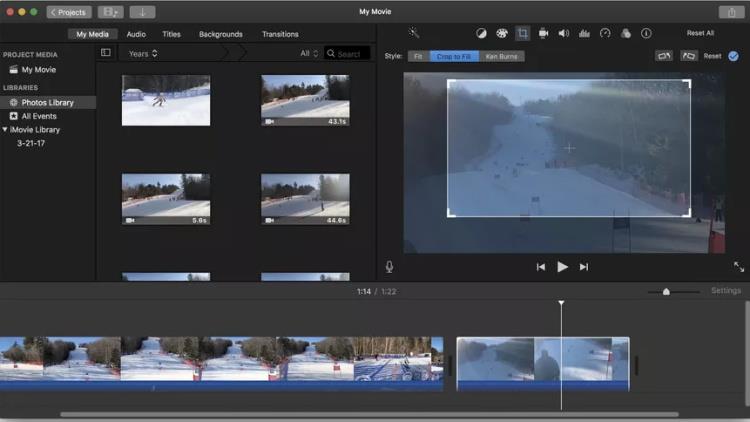
Като разполагате с един инструмент, който се грижи за заснемането, редактирането и обработката, вие спестявате времето, което отива за импортиране и експортиране на големи файлове. Единствената обратна страна е фактът, че това е ексклузивен продукт на Apple и не се поддържа в други операционни системи.
5. Windows Movie Maker
Ако предпочитате специфичните за ОС инструменти за редактиране, тогава Windows Movie Maker е една от най-добрите опции за вас. Тук не можете просто да добавяте заглавия и ефекти, но има множество преходи и фонова музика, от които да избирате. Времевата линия на този инструмент е лесна за използване и можете директно да редактирате канала, заснет от камерата на компютъра.
Единствената уловка тук е, че това вече не се поддържа от Windows 10 (за това ще трябва да изтеглите Movie Moments от магазина) и имате нужда от устройства с Windows 7 или 8, за да работите върху него. Функциите за възпроизвеждане на видео, ускоряване, забавен каданс и визуализация са лесни за навигация и са отличен избор за начинаещи.
6. VSDC Video Editor
За потребителите на Windows, които търсят безплатен инструмент за редактиране на видео в YouTube, VSDC видео редакторът е един от най-добрите инструменти за редактиране. Това се предлага в безплатни и Pro версии и докато първата ще ви даде достъп до повечето от инструментите, ще пропуснете поддръжката, освен ако не изберете платената версия (започвайки от $9,99 на месец).
Това е един от малкото инструменти за редактиране, които ви дават най-доброто от двата свята. Той е лесен за използване и може да ви даде видеоклипове с професионално качество. Аудио редактирането и корекцията на цветовете могат да бъдат автоматично коригирани за няколко секунди, като ви дават видеоклипа, който е по-вероятно да получи видимост в YouTube. Въпреки че този инструмент е особено полезен при качване на видеоклипове в YouTube, можете да го използвате за създаване на други маркетингови, лични или видеоклипове за специални поводи.
7. Видеопад
Мощен инструмент за редактиране, това е инструмент за опитни професионалисти по редактиране на видео. Със стотици функции, настройки за преход, специални ефекти, можете да постигнете много с този инструмент. Ако желаете да създавате монтажи, видеоклипове на времевата линия или филми за специални поводи, функциите за плъзгане и пускане на Videopad ще ви бъдат от помощ.

Основният USP на този инструмент е фактът, че поддържа множество файлови формати и видеоклипове, създадени от този инструмент, могат да бъдат директно качени в медийни канали като YouTube или Facebook. Това е един от най-модерните софтуери за редактиране и освен ако не използвате редактираните в този инструмент видеоклипове за търговски цели, не е нужно да плащате никакви пари.
Обобщаване
По този начин виждате, че има няколко добри безплатни софтуера за редактиране на видео също и за YouTube, като InVideo , и можете да избирате от тях, докато започвате пътуването си за създаване на видео. В зависимост от вашия вкус, изберете и се впуснете в света на редактирането на видео.
Научете как да поправите кода за грешка на OneDrive 0x8004de88, за да можете отново да използвате вашето облачно хранилище.
Намерете тук подробни инструкции за промяна на User Agent String в браузъра Apple Safari за MacOS.
Често ли получавате грешката „Съжаляваме, не можахме да се свържем с вас“ в MS Teams? Опитайте тези съвети за отстраняване на проблеми, за да се отървете от този проблем сега!
В момента не е възможно да се деактивират анонимни въпроси в събитията на живо в Microsoft Teams. Дори регистрираните потребители могат да задават анонимни въпроси.
Ако LastPass не успее да се свърже с своите сървъри, изчистете локалния кеш, актуализирайте мениджъра на пароли и деактивирайте разширенията на браузъра си.
Spotify може да бъде досадно, ако се отваря автоматично всеки път, когато стартирате компютъра си. Деактивирайте автоматичното стартиране, като следвате тези стъпки.
За много потребители, актуализацията 24H2 прекратява автоматичния HDR. Тази ръководство обяснява как можете да решите този проблем.
Трябва ли да планирате повтарящи се срещи в MS Teams с едни и същи участници? Научете как да настроите повтаряща се среща в Teams.
Ние ви показваме как да промените цвета на маркирането за текст и текстови полета в Adobe Reader с това ръководство стъпка по стъпка.
Чудите се как да интегрирате ChatGPT в Microsoft Word? Това ръководство показва точно как да го направите с добавката ChatGPT за Word в 3 лесни стъпки.







